NAT adalah pengalihan suatu alamat IP ke alamat yang lain. Dan apabila suatu paket dialihkan dengan NAT pada suatu link, maka pada saat ada paket kembali dari tujuan maka link ini akan mengingat darimana asal dari paket itu, sehingga komunikasi akan berjalan seperti biasa.
Kenapa orang-orang menggunakan NAT ?
- Koneksi Modem ke Internet.
Kebanyakan ISP akan memberikan satu alamat IP pada saat anda melakukan dial up ke internet. Anda dapat mengirim paket ke alamat mana saja yang anda inginkan tetapi balasannya hanya akan diterima oleh satu alamat IP yang anda miliki.Apabila anda ingin menggunakan banyak komputer seperti jaringan dalam rumah anda untuk terhubung dengan internet dengan hanya satu kink ini, maka anda membutuhkan NAT.
Cara ini adalah NAT yang paling umum digunakan sekarang ini, sering disebut sebagai masqurading. - Banyak Server
Terkadang anda ingin mengubah arah paket yang datang ke jaringan anda. Hal ini disebabkan anda hanya memiliki satu alamat IP, tapi anda ingin semua orang dapat mengakses komputer yang berada di belakang komputer yang memiliki alamat IP yang asli. Apabila anda dapat mengubah tujuan dari paket yang masuk, anda dapat melakukan ini.
Tipe NAT seperti ini disebut port-forwarding. - Transparent Proxy
Terkadang anda ingin seakan-akan setiap paket yang melewati komputer anda hanya ditujukan untuk komputer anda sendiri. Hal ini digunakan untuk membuat transparent proxy : Proxy adalah program yang berada di antara jaringan anda dan dunia luar, dan membuat keduanya dapat saling berkomunikasi. Bagian transparannya dikarenakan jaringan anda tidak akan mengetahui bahwa dia menggunakan proxy kecuali proxynya tidak bekerja.
Program squid dapat dikonfiguraasi untuk bekerja seperti ini, dan hal ini disebut redirection atau transparent proxy.
Dua Tipe NAT
NAT terdiri atas dua macam tipe: Source NAT (SNAT) dan Destination NAT (DNAT) Source NAT adalah ketika anda mengubah alamat asal dari paket pertama dengan kata lain anda merubah dari mana koneksi terjadi. Source NAT selalu dilakukan setelah routing, sebelum paket keluar ke jaringan. Masquerading adalah contoh dari SNAT.Destination NAT adalah ketika anda mengubah alamat tujuan dari paket pertama dengan kata lain anda merubah ke mana komunikasi terjadi. Destination NAT selalu dilakukan sebelum routing, ketika paket masuk dari jaringan. Port forwarding, load sharing dan transparent proxy semuanya adalah bentuk dari DNAT.
Dengan menggunakan NAT client dapat melakukan settingan terhadap user menggunakan fungsi filter pada Winbox. Server dapat memutus atau menyambungkan koneksi client. Sehingga koneksi user tergantung pada settingan yang dilakukan oleh client. Berikut adalah langkah-langkah konfigurasi pada Nat dan filter pada Winbox.
- Buka aplikasi Winbox dan hubungkan pada alamat MAC yang tertera pada winbox. Pilih menu interface untuk melihat interface-interface yang tersedia pada mikrotik. Jika menggunakan ethernet 3 sebagai server, maka lakukan konfigurasi pada ether3 dengan mengklik 2x.
- Jika pengaturan sudah sesuai seperti gambar dibawah, klik OK untuk mengaktifkan LAN.
- Pilih menu IP >> Address. Menu ini digunakan untuk konfigurasi IP secara statik untuk mikrotik. Contoh disini, menggunakan IP 10.10.3.1/24. Aktifkan IP tersebut dengan mengklik tanda conteng.
- Setelah itu pilih DHCP server untuk mengaktifkan fitur DHCP.
- Selanjutnya konfigurasi DHCP server dengan memilih menu IP >> DHCP Server. Pilih DHCP Setup yang berada di pojok bar atas untuk membuat sebuah DHCP server. Pilih interface yang digunakan yaitu ether3-LAN.
Atur IP address yang digunakan :
Atur IP Gateway untuk jaringan DHCP :
klik next pada Addresses to Give Out. Range IP akan secara otomatis muncul pada bar. klik next
Konfigurasi DNS server. 10.10.3.1 merupakan IP server, 172.16.30.1 merupakan IP cadangan dan 113.212.113.212 merupakan DNS dari ISP yang digunakan. DNS-DNS ini diperlukan untuk melakukan pengetesan jaringan menggunakan ping.
Lease Time yang digunakan yaitu 3 hari, berarti konfigurasi akan hilang secara otomatis setelah 3 hari.
- Selanjutnya aktifkan DHCP client
- Setelah konfigurasi DHCP selesai selanjutnya setting NAT agar client dapat mengakses internet dengan cara pilih nat dan ubah chain menjadi scrnat lalu pilih action
- Pada action ubah menjadi masquerade
- Setelah itu aktifkan nat
- Selanjutnya lakukan pengujian paad pc client dengan cara ping ke ip server apabila reply maka proses berhasil
- Se
- asfasfas
- fasfasfa
- asfafas
- awfszfa


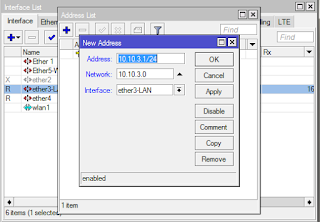














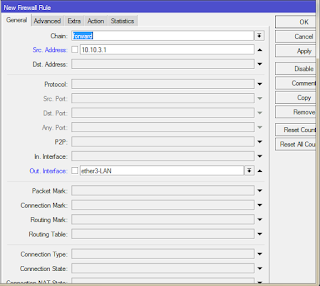











0 comments:
Post a Comment